很多朋友喜欢用数码相机或者单反相机拍照,拍照后会习惯把照片传到电脑上,打开照片发现很多照片都需要美化,有什么软件可以批量美化呢?极速小编为你介绍这款浮云批量美图软件,它可以一键批量实现照片磨皮和美白,而且操作简单,需要处理照片的网友可以下载浮云批量美图工具试用。
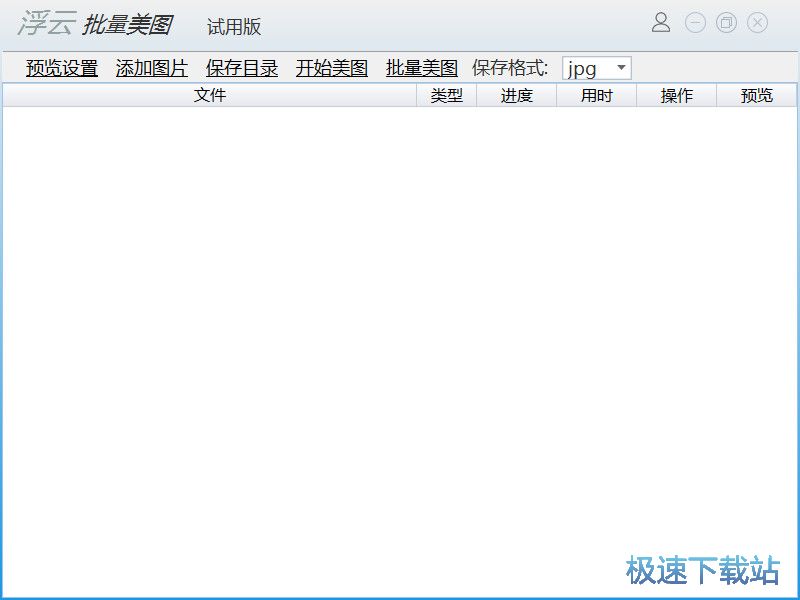
浮云批量美图是一款智能化图片美化软件,实现了照片去失真、祛斑、磨皮、美白等功能。操作简单,一键美图,批量美图尽在浮云批量美图。
使用方法
1、运行软件后点击添加图片,选择要处理的图片,点击打开。
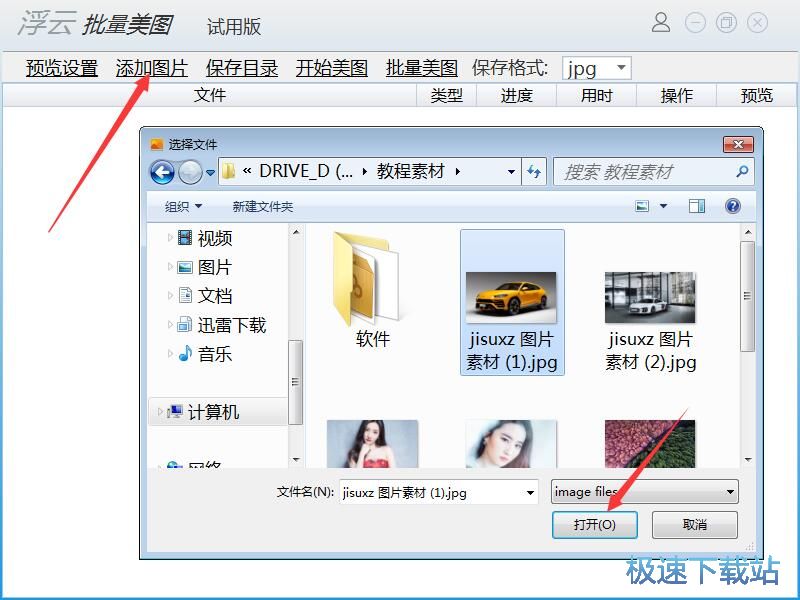
2、点击保存目录,选择桌面,点击确定。
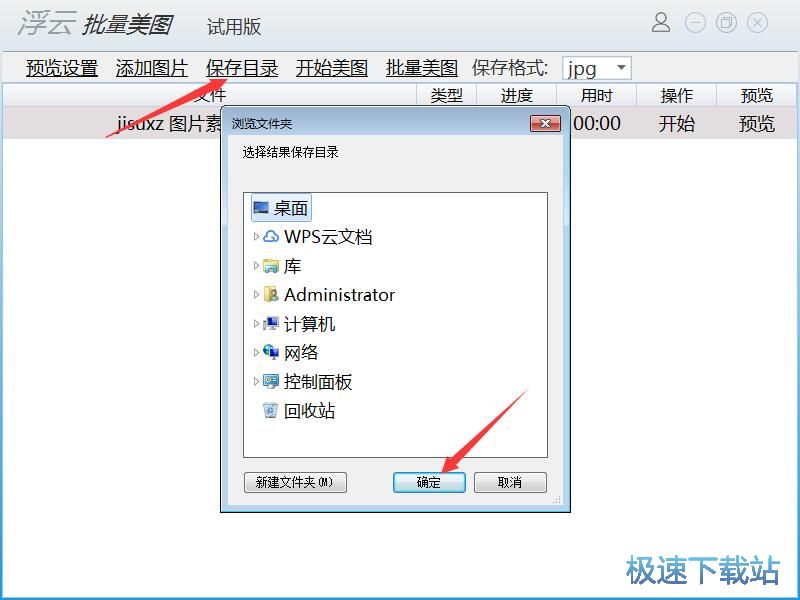
3、点击预览设置,调节磨皮、细节、透明、美白,然后点击保存和关闭预览。
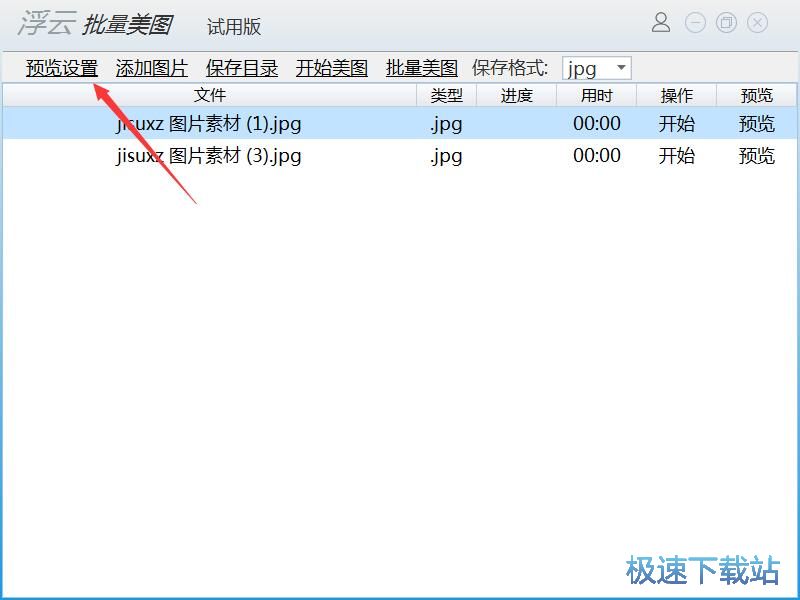
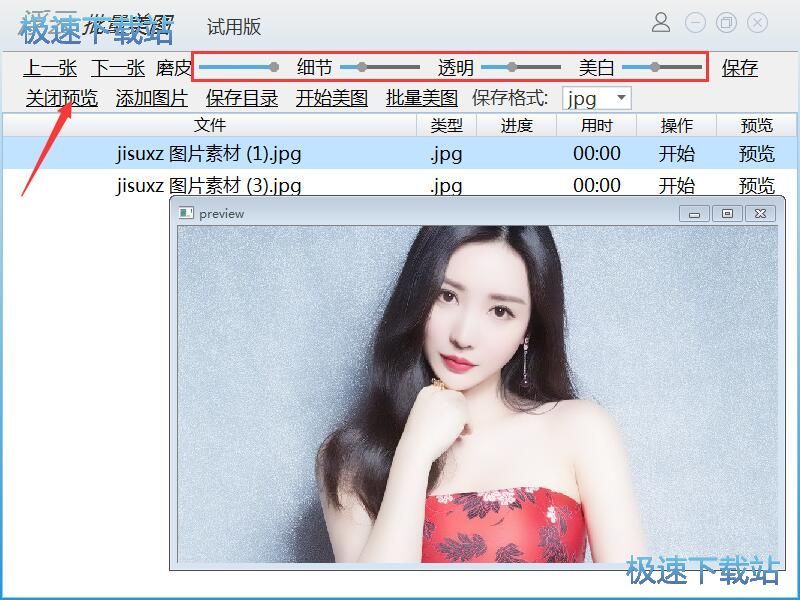
4、点击开始美图即可。
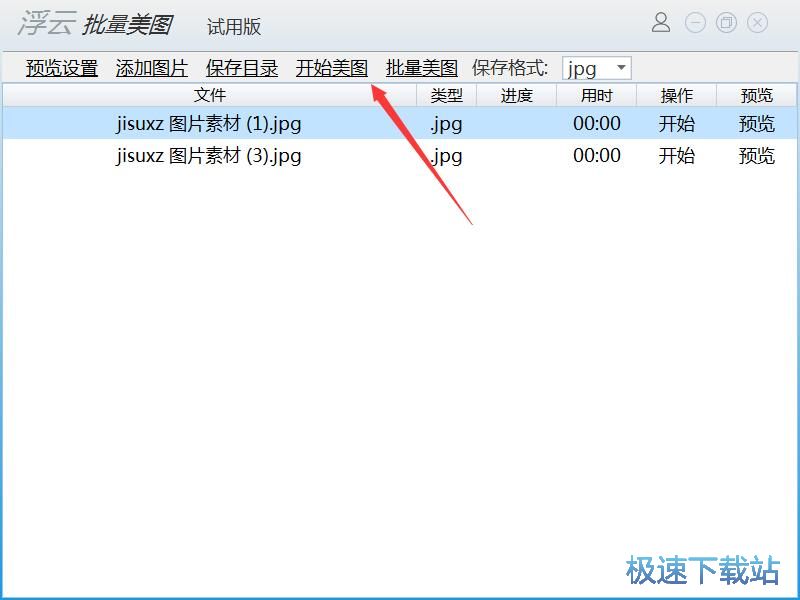
文件信息
文件大小:18860374 字节
MD5:E7795E1A4A80FA87C255A554168CB4D6
SHA1:0DFDC9355549308D125A5C7B97EB93BEE1067474
CRC32:688693A5
浮云批量美图安装教程
首先我们需要下载浮云批量美图,下载解压后双击“fyPhotoSetup.exe”出现安装界面:

先选择安装时使用的语言。极速小编选择了Chinese(Simplified)简体中文;
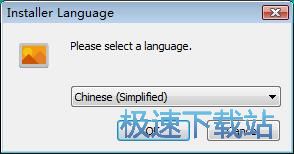
进入浮云批量美图安装向导。安装向导建议在安装浮云批量美图之前先关闭电脑中的其他软件;
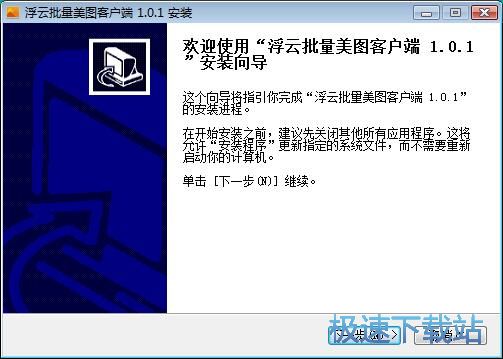
阅读浮云批量美图的用户许可协议。阅读完成后点击我接受才能继续软件的安装进程;
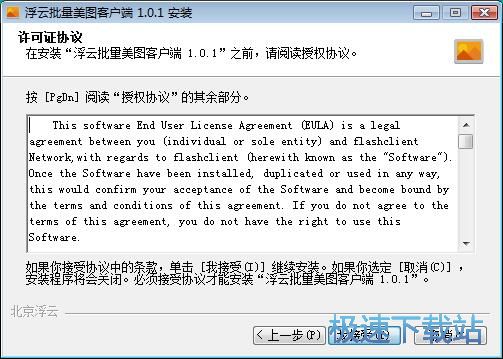
浮云批量美图的默认安装路径为C:\Users\Administrator\AppData\Local\fyPhoto\bin。安装浮云批量美图至少需要65.7MB的空闲磁盘空间。点击浏览可以自定义设置软件安装路径;
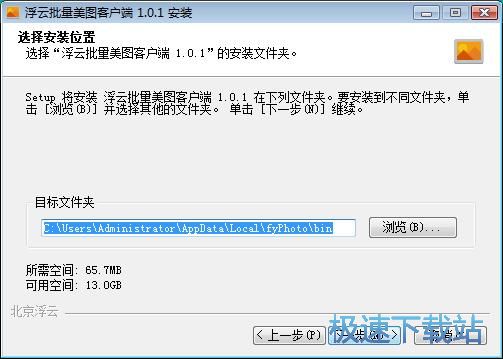
选择浮云批量美图的开始菜单快捷方式存放的文件夹路径;
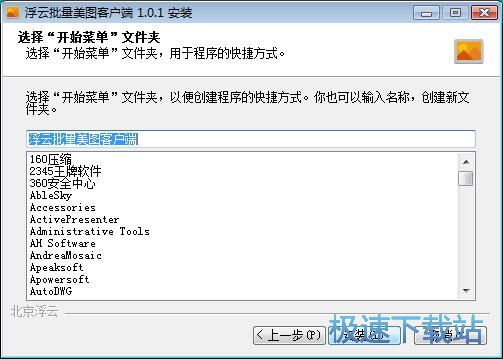
安装向导正在将浮云批量美图安装到电脑中。执行软件安装任务需要一定的时间,请耐心等待软件安装成功;
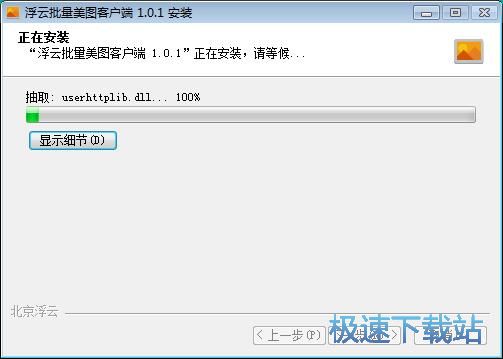
浮云批量美图安装成功,安装向导会提示浮云批量美图已安装在您的系统。点击完成就可以退出软件安装向导,同时运行浮云批量美图。
浮云批量美图使用教程
浮云批量美图是一款好用的批量图片美化工具。使用浮云批量美图可以轻松批量美化图片,非常好用;

极速小编这一次就给大家演示一下怎么使用浮云批量美图批量美化图片吧。点击浮云批量美图主界面中的添加图片,打开文件浏览窗口,选择图片进行美化;

在文件浏览窗口中。根据图片的存放路径,找到想要进行批量美化的图片。点击选中图片文件后点击打开,就可以将图片导入到浮云批量美图中;

图片成功导入到浮云批量美图中。我们可以看到软件主界面中会显示刚刚选择的图片的文件名和类型;

在开始进行批量美图之前,我们要先设置图片保存目录。点击浮云批量美图主界面中的保存目录,打开文件夹浏览窗口,设置美化图片输出文件夹路径;

在文件夹浏览窗口中,找到想要用来保存美化后的图片的文件夹。点击选中文件夹后点击确定,就可以完成图片保存目录设置;

点击浮云批量美图主界面中的开始美图,就可以开始对导入到软件中的图片进行一键批量美化;

浮云批量美图正在批量美化图片。我们可以看到软件已经对图片文件列表中的2张图片完成了图片美化设置;
- 共 0 条评论,平均 0 分 我来说两句
- 人气英雄联盟下载官方下载
- 《英雄联盟》(简称LOL)是由美国拳头游戏(Riot Games)开发、中国大陆地区腾讯游戏代理运营的英雄对战MOBA... [立即下载]
- 好评大智慧365 8.25.00.17781 官方版
- 大智慧是上海大智慧网络技术有限公司推出的一款证券交易助手软件。在大智慧,各位证券投资者可以随时查看行... [立即下载]

